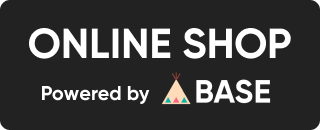ペンタブレットとは?デジタル作画の入口
イラスト制作でいう「ペンタブレット」は、手描きの感覚で線や塗りを入力できるデバイスの総称です。専用ペンで板面や画面に描くと、筆圧や傾きの情報がパソコンやタブレット端末に送られ、ソフト上に線が反映されます。紙と違い、取り消し・レイヤー・ブラシ切り替えが瞬時にできるため、練習量を増やしやすく、配色や構図の試行錯誤もコストゼロで繰り返せます。まずは種類の違いを理解すると、自分に合う機材に迷いにくくなります。
種類で迷わない:板タブ・液タブ・2in1の違い
板タブ(非表示型)
手元の板に描き、目線はPCのモニターを見る方式です。価格が比較的安く省スペースで、姿勢が安定しやすいのが利点。慣れるまで手元と画面の視線移動にギャップがありますが、ショートカット操作と組み合わせると作業が速くなります。
液タブ(表示型)
画面に直接描けるので直感的で、アナログに近い描き心地です。位置ズレが少なく線の入り抜きも掴みやすい反面、設置スペースと予算が必要で、発熱や画面保護のケアも視野に入ります。長時間作業では角度調整スタンドがあると楽です。
2in1タブレットPC
iPadやSurfaceのように端末単体で描けるタイプ。起動が速く持ち運びに強い一方、拡張性や接続端子は限られがち。外部ディスプレイやキーボード、ペンの替え芯など周辺の計画性が完成度を左右します。
サイズ選び:手の大きさと机の広さで決める
板タブの描画エリア
手首主体で細かく描くならSmall〜Medium、肘や肩で大きくストロークするならMedium以上が快適です。モニター解像度が高いほど、板面が小さすぎるとカーソル移動が窮屈に感じます。アームレストやマウス位置との干渉も考慮しましょう。
液タブの画面サイズ
13〜16インチは机に置きやすく目の移動も少なめ。24インチ前後はキャンバスと資料を同時表示しやすい反面、重量と熱対策が課題になります。視線距離を確保できるよう、奥行きのあるデスクやモニター台の有無もチェックしてください。
描き心地を決めるスペック要素
筆圧レベルとレポートレート
筆圧段階は数値が高いほど微妙な力加減を反映しやすい傾向ですが、実際の線の滑らかさは読み取り速度(レポートレート)や遅延の少なさが重要です。入り抜きでカクつく場合、ドライバ設定の手ブレ補正やソフト側の安定化も併用すると改善します。
傾き検知とパームリジェクション
鉛筆のような斜め塗りや面取り表現を多用するなら傾き検知対応を。液晶面に手を置いて描く場合は、誤反応を抑えるパームリジェクションの効き具合や、ペン先の摩擦感も試せると安心です。
視差・ガラス・表面テクスチャ
液タブはガラス厚や貼り合わせ方式で視差が変わります。無反射コーティングやペーパーライクフィルムは描き味を向上させますが、発色やペン先摩耗とのトレードオフもあるため、用途に合わせて選びましょう。
接続と環境:ケーブル本数・電源・対応OS
PC接続型はHDMI/USB-C/DisplayPortなど端子要件を確認し、ノートPC側の出力仕様(Alt Mode/電力供給)もチェックします。電源アダプタが必要なモデルはタップ位置の確保を。2in1はストレージ容量とバックアップ運用が要になります。作業用のUSBハブやBluetoothキーボード、ショートカットデバイスを組み合わせると効率が上がります。
作画ソフトとの相性とワークフロー
主要ソフトの考え方
イラスト中心ならレイヤー管理とブラシカスタムがしやすいソフトを。アニメ・漫画寄りなら定規やコマ割り、トーン機能の使いやすさを重視します。ペンタブ側のドライバでアプリ別プロファイルが作れると、消しゴムやスポイトの割り当てを状況に応じて切り替えられます。
配色と資料の並べ方
資料はサブモニターや分割表示に並べ、スポイト用の色見本キャンバスを作っておくと配色がブレにくくなります。ブラシは「線画」「塗り」「質感」など目的別に最小限へ整理し、ショートカットで瞬時に呼び出せるようにすると迷いが減ります。
初心者が最短で上達するためのセットアップ
・ペンのサイドボタンに「消しゴム/スポイト」を割り当てる
・板タブは手首保護のためデスクマットや滑り止めを用意
・液タブは角度が固定できるスタンドで肩と首の負担を軽減
・筆圧カーブを自分の筆圧に合わせて微調整
・1日の練習テーマを「線のコントロール」「塗りの厚み」などに分割
・クラウド保存と自動バックアップを有効化
購入前チェックリスト
・作業机の幅・奥行・コンセント位置
・PCの出力端子、グラフィック性能、ストレージ空き
・よく使うソフトの動作条件とドライバ対応
・持ち運ぶか据え置きか、ケースや保護フィルムの要否
・替え芯や手袋など消耗品の価格・入手性
・返品・保証・サポート窓口の確認
よくある疑問と答え
板タブと液タブ、どちらが描きやすい?
直感性は液タブ、コスパと姿勢安定は板タブという住み分けが基本です。線の安定は機材だけでなく、キャンバス解像度やブラシ設定、手の移動距離にも左右されます。まずは環境を固定し、練習の再現性を高めると上達が早まります。
小さいサイズでも大丈夫?
ショートカット主体で描けるならSmallでも十分です。選択範囲の移動やズームを多用するスタイルなら、Medium以上の方が肩と目の負担を抑えやすいでしょう。
2in1はプロでも使える?
案件規模やレイヤー数が増えるとメモリとストレージがボトルネックになりがちですが、外部SSDやクラウド、外部モニターを組み合わせれば商業用途でも運用できます。色管理が必要な場合は色域の広い外部ディスプレイが心強いです。
失敗しない選び方の結論
最短で成果を出すコツは、「用途→作業環境→サイズ→描き心地→接続条件→ソフト運用」の順で絞り込むことです。まず描くジャンルと設置スペースを決め、板タブか液タブかを仮決定。次に、実機でペン先の摩擦感と遅延を確かめ、端子や電源まわりの条件を満たせるかを確認します。最後に、ブラシとショートカットの運用設計まで含めて考えると、購入直後から練習が加速します。迷ったら「慣れやすい環境を固定し、設定をメモして再現する」——これが上達の最短距離です。